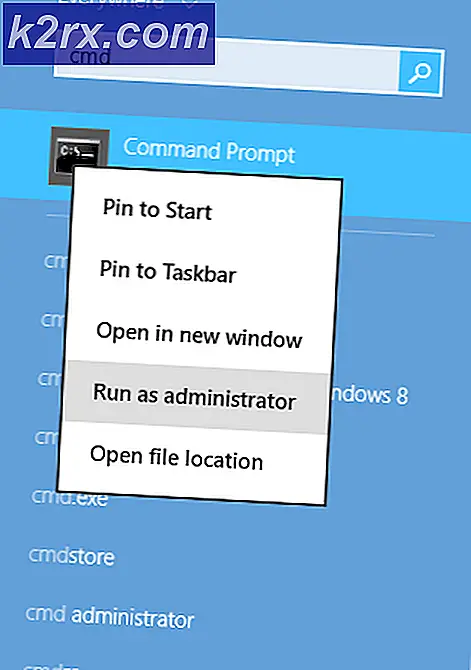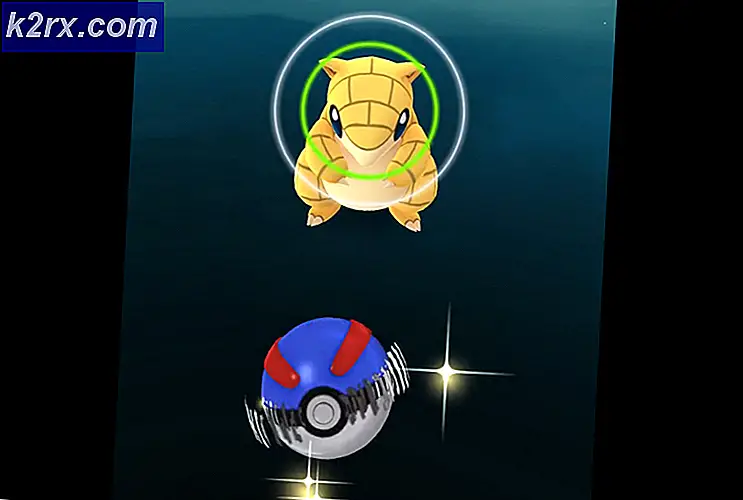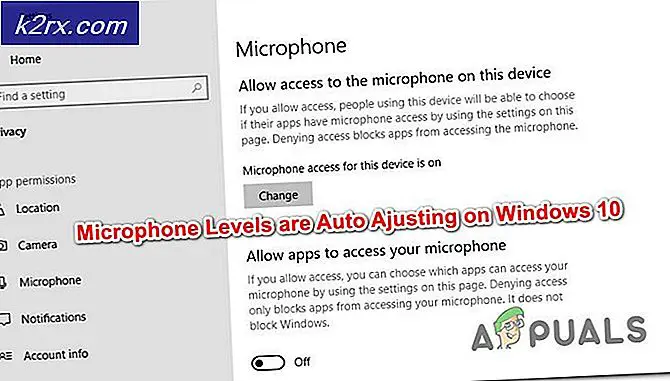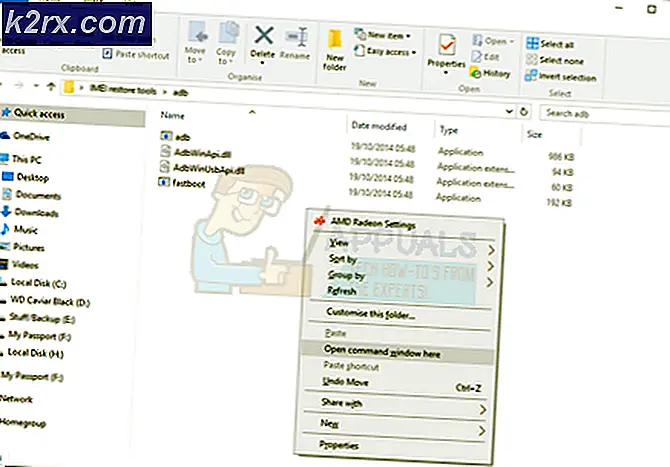Hoe te Fout Fout 0x80070037 Op te lossen bij het kopiëren van bestanden
Soms, wanneer gebruikers proberen bestanden over te brengen van de pc naar hun externe harde schijf, stopt de bestandsoverdracht en krijgt deze mogelijk de fout 0x80070037, wat betekent dat de opgegeven netwerkbron of het apparaat niet langer beschikbaar is. Dit kan een probleem met de voeding zijn, een probleem met de kabel die op de externe harde schijf is aangesloten of zelfs een probleem met de USB-poort die u gebruikt om uw schijf op de computer aan te sluiten.
Stel dat u uw externe harde schijf al een tijdje gebruikt (hoewel dit ook kan gebeuren met onlangs gekochte harde schijven), en net als elke andere dag, hebt u misschien de behoefte om bestanden van uw pc of laptop naar uw rijden. Dan krijg je fout 0x80070037, waardoor je je bestanden niet kunt overzetten. U kunt het opnieuw proberen, alleen om dezelfde foutcode te zien. Hierdoor kunt u belangrijke bestanden niet overdragen of doet u iets anders dat u misschien met uw harde schijf probeert te doen.
Er zijn enkele gemelde oplossingen voor dit probleem en het kan zelfs een probleem zijn met uw pc-apparaat, dus lees alstublieft verder.
Methode 1: Probeer een USB 2.0-poort (als u een externe USB 3.0-schijf gebruikt)
Deze fout kan erop duiden dat er een probleem is met het USB 3.0-mechanisme in uw drive. Om dit te controleren, kunt u proberen het op een USB 2.0-poort aan te sluiten. Als dat inderdaad het probleem was, kunt u uw gegevens, zij het veel langzamer, overdragen op USB 2.0-snelheden. U zult eenvoudig onderscheid maken tussen de USB-poorten, omdat de 2.0-poorten meestal zwart van binnen zijn en de USB 3.0-poorten meestal blauw zijn.
PRO TIP: Als het probleem zich voordoet met uw computer of een laptop / notebook, kunt u proberen de Reimage Plus-software te gebruiken die de opslagplaatsen kan scannen en corrupte en ontbrekende bestanden kan vervangen. Dit werkt in de meeste gevallen, waar het probleem is ontstaan door een systeembeschadiging. U kunt Reimage Plus downloaden door hier te klikkenMethode 2: Controleer uw USB-poorten
Dit vereist dat je letterlijk elke USB-poort op je pc controleert, totdat je een werkende hebt gevonden. USB-poorten hebben de neiging om in paren te worden verbonden, oftewel twee aan twee - dus is er meestal geen noodzaak om een poort naast een andere te controleren waarvan u weet dat deze niet werkt. Noteer de poorten die u tot nu toe hebt gecontroleerd en kijk of u een poort kunt vinden die goed werkt en niet dezelfde fout opnieuw geeft.
Methode 3: Controleer uw kabels
Tijdens het bestandsoverdrachtproces zou uw harde schijf mogelijk losgekoppeld kunnen raken van de pc als gevolg van defecte USB-kabels van slechte kwaliteit. Probeer indien mogelijk een andere USB-kabel te vinden om je drive op aan te sluiten en kijk of je je bestanden nu kunt overzetten.
Methode 4: Sluit uw schijf aan op een andere computer
Als er iets mis is met het moederbord van uw pc, kunt u proberen uw externe schijf aan te sluiten op een andere computer. Probeer vervolgens een vergelijkbare bestandsoverdracht uit te voeren om te zien of de schijf correct werkt met de nieuw verbonden pc. Als het goed werkt, betekent dit dat er iets mis is met het moederbord van uw computer, waardoor u geen bestanden naar uw schijf kunt overbrengen. Als het nog steeds niet werkt, betekent dit dat het probleem ligt bij de harde schijf zelf - het kan de voeding zijn of misschien iets anders. Dit soort problemen moet echter worden geïdentificeerd door Windows met behulp van methode # 1 .
Methode 5: Probeer een ander extern station te gebruiken
Als het moederbord van uw pc slecht is, kan dit problemen veroorzaken bij grotere bestandsoverdrachten. Dit betekent dat u een probleem zou krijgen wanneer u grotere bestanden naar elk apparaat zou willen overbrengen, niet alleen naar uw externe harde schijf. Om vast te stellen of dit het probleem is, kunt u proberen een ander extern station te gebruiken, indien mogelijk - en te kijken of u de bestanden naar die kunt overbrengen. Als de bestanden worden overgezet, betekent dit dat het probleem bij de schijf zit en niet bij het moederbord, dus er is ten minste niets mis met uw pc.
Het probleem met Fout 0x80070037 is dat er zelfs meerdere redenen kunnen zijn waarom u het krijgt. Omdat het probleem kan zijn met de externe schijf zelf, de USB-poorten (moederbord) of de kabels, kan het zelfs gebeuren (hoewel niet vaak) dat twee of meer hiervan defect zijn. In dat geval zou het moeilijker zijn om het werkelijke probleem te identificeren, maar de methoden die we hierboven hebben genoemd, zouden beslist moeten helpen!
PRO TIP: Als het probleem zich voordoet met uw computer of een laptop / notebook, kunt u proberen de Reimage Plus-software te gebruiken die de opslagplaatsen kan scannen en corrupte en ontbrekende bestanden kan vervangen. Dit werkt in de meeste gevallen, waar het probleem is ontstaan door een systeembeschadiging. U kunt Reimage Plus downloaden door hier te klikken